Hướng dẫn đổi port Remote Desktop trên máy tính Windows và Windows Server giúp bạn bảo mật máy tính/máy chủ ảo vps của bạn an toàn hơn.
Thông thường các hacker hay sử dụng các lỗi của người dùng hay để các thông tin mặc định để thực hiện tấn công. Ví dụ như tài khoản mặc định, mật khẩu dễ dàng… Trong việc mở quyền remote desktop chúng ta cũng hay để cổng mặc định là 3389 (cổng RDP). Lợi dụng vào việc này cũng khá nhiều hacker tấn công được vào VPS giá rẻ của bạn.
Trong khuôn khổ bài viết này VSIS.NET hướng dẫn các bạn cách đổi port remote desktop mặc định trên windows và các kết nối sau khi đổi cổng thành công.
Hướng dẫn đổi port Remote Desktop
Trước tiên bạn hãy đăng nhập vào máy chủ ảo VPS windows bằng remote hoặc VNC, sau đó hãy thực hiện các bước như sau:
Bước 1: Mở Registry Editor. Có khả nhiều cách mở Registry Editor và cách đơn giản nhất là nhấn Windows + R để mở Run sau đó gõ regedit và nhấn Enter. Bạn cũng có thể mở Start menu sau đó gõ regedit rồi nhấp vào kết quả tìm kiếm đầu tiên
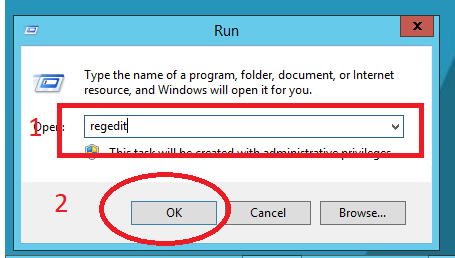
Bước 2: Truy cập vào thư mục
HKEY_LOCAL_MACHINE\System\CurrentControlSet\Control\Terminal Server\WinStations\RDP-Tcp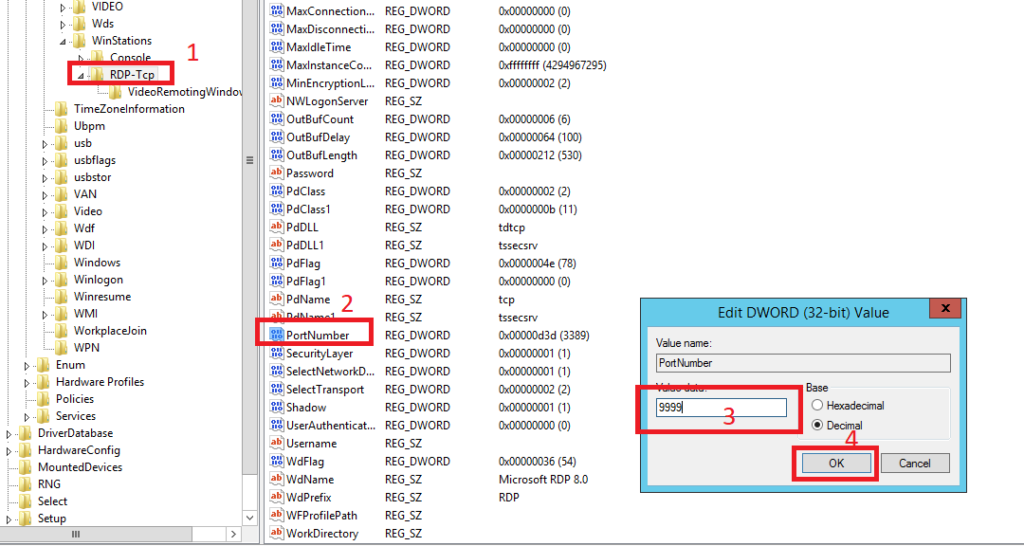
Trong cửa sổ Edit DWORD (32-bit) Value mới hiện ra, bạn chọn Decimal rồi chọn cổng mà bạn muốn sử dụng (từ 1 đến 65353) trong hộp Value data. Ở đây chúng tôi lấy cổng 9999 làm ví dụ
Lưu ý: Bạn cần đảm bảo rằng cổng bạn chọn không trùng với các cổng chung khác. Nếu bạn chọn trùng một cổng chung (ví dụ cổng 80 cho truy cập web) bạn sẽ không thể thiết lập kết nối RDP.
Bước 3: Nhấn nút OK và khởi động lại máy. Từ thời điểm thay đổi khi bạn remote desktop thì bạn dùng port mới nhé
Hướng dẫn kết nối với VPS bằng remote desktop sau khi đổi port
Khi kết nối với máy chủ ảo vps bằng remote desktop sau khi đổi port vẫn như hướng dẫn tại đây. Chỉ khác một điều là ở ô Computer thay vì chỉ cần điền ip thì giờ bạn thêm :port mới sau nữa. ví dụ: 192.168.1.10:9999
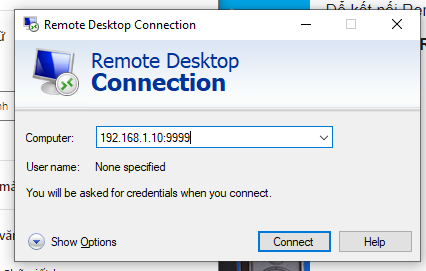
Trên đây là toàn bộ bài viết Hướng dẫn đổi port Remote Desktop trên máy tính Windows và Windows Server . Hy vọng nó sẽ giúp ích cho bạn.
Nếu bạn có nhu cầu thuê máy chủ ảo VPS giá rẻ vui lòng liên hệ với chung tôi theo các thông tin dưới đây nhé. VPS giá rẻ của chúng tôi chất lượng, an toàn, nhanh và mạnh.
- Tạo 1 ticket hỗ trợ tại >>> https://my.vsis.net/submitticket.php
- Điện thoại: 0968675675
- Zalo/Viber/Telegram: 0968675675
- Group hỗ trợ khách hàng và chia sẻ các kiến thức mới nhất: https://www.facebook.com/groups/congcumarketing9999/
- Fanpage: https://www.facebook.com/vsisnetidc/
- Zalo Page: zalo.me/3864761206090439486
